自定义服务器控件完全由开发人员自行设计开发,开发人员可自定义UI、功能、属性、方法、事件等特征,常见的自定义服务器控件分为4种:复合控件、验证控件、模板控件和数据绑定控件。
(1)复合控件:该类控件包含两个或多个已存在控件。它复用了子控件提供的实现来进行控件呈现、事件处理及其他功能。
(2)验证控件:与上文所述标准服务器控件中的验证控件定义相同。
(3)模板控件:该类控件提供了一种称为模板的通用功能。模板控件本身不提供用户界面,而是通过内联模板提供,这意味着模板控件允许页面开发人员自定义该控件的用户界面。
(4)数据绑定控件:与上文所述标准服务器控件中的数据绑定控件定义相同。
本文将介绍简单在VS环境中如何创建自定义服务器控件的过程。
实例一:创建自定义控件过程
(1)创建一个测试用Web站点应用程序
首先打开Visual Studio 2005,然后,单击"文件"菜单下"新建网站..."项目。这时,将弹出如下图的对话框
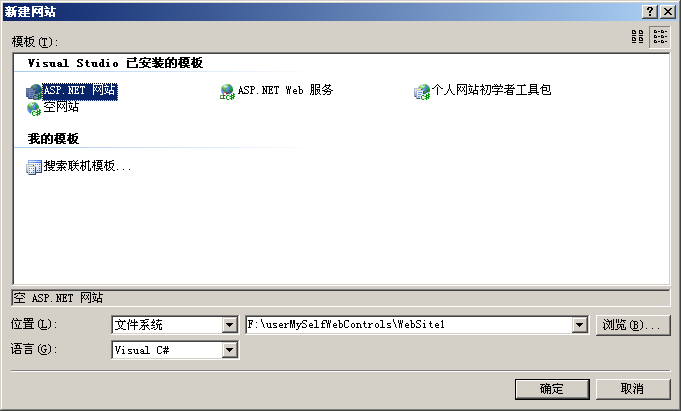
在此对话框中,开发人员需要选择创建模板,位置、编程语言。如图1所示,示例采用了ASP.NET网站模板,文件系统和C#编程语言来创建。当单击"确定"按钮之后,Visual Studio 2005将在本机D:/AppTest下创建一个test1文件夹。所有应用程序文件都存储在文件夹内。默认情况下,test1文件夹内包括一个空的用于存储应用程序数据文件的App_Data文件夹,同时还分别包括一个Default.aspx和Default.aspx.cs文件。通过这一过程,创建了一个Web站点应用程序。该Web站点将用于测试所创建的Web自定义服务器控件。
(2)添加自定义控件项目
成功创建Web控件测试项目之后,创建自定义控件项目过程如下:文件/新建项目出现如下图所示对话框
在左侧“项目类型”列表中选择Visual C#节点下的Window,之后在右侧模版列表中选择“类库”设置此项目的名称和存储位置,一般为了便于管理建议建议将Web控件库项目和测试站点项目存储在同一文件夹内。
注意:在解决方案选项设置中选择添入解决方案。
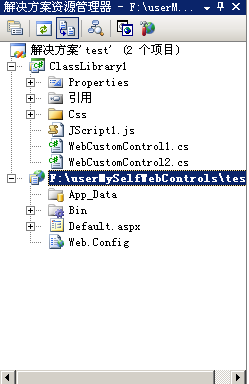
Visual Studio 2005的"解决方案资源管理器"将显示如图所示内容。
解决方案资源管理器中包括两个项目。一个是前文创建的Web站点项目,另一个是名为ClassLibrary1的Web控件库项目,其中默认包括一个WebCustomControl1.cs文件。下面就可以开始编写、编译和测试自定义服务器控件了
(3)编写控件
一个简单的自定义控件此控件ShowDate控件功能实现显示当前日期标签控件,由System.Web.UI.WebControls.WebControl继承,具有一个custom属性,用于显示问候信息;例如将custom属性值设置为"Ch",则显示结果为"2006年12月30日 星期六 "。
ShowDate控件的实现代码包含在ShowDate.cs文件中。该文件源代码如下所示。
 using
System;
using
System; using
System.Collections.Generic;
using
System.Collections.Generic; using
System.ComponentModel;
using
System.ComponentModel; using
System.Text;
using
System.Text; using
System.Web;
using
System.Web; using
System.Web.UI;
using
System.Web.UI; using
System.Web.UI.WebControls;
using
System.Web.UI.WebControls;
 namespace
ClassLibrary1
namespace
ClassLibrary1
 ...
{
...
{ [DefaultProperty("Custom")]
[DefaultProperty("Custom")] [ToolboxData("<{0}:WebCustomControl2 runat=server></{0}:WebCustomControl2>")]
[ToolboxData("<{0}:WebCustomControl2 runat=server></{0}:WebCustomControl2>")] public class ShowDate : WebControl
public class ShowDate : WebControl
 ...{
...{ [Bindable(true)]
[Bindable(true)] [Category("Appearance")]
[Category("Appearance")] [DefaultValue("Ch")]
[DefaultValue("Ch")] [Localizable(true)]
[Localizable(true)] public string Custom
public string Custom
 ...{
...{ get
get
 ...{
...{ String s = (String)ViewState["Custom"];
String s = (String)ViewState["Custom"]; return ((s == null) ? "Ch" : s);
return ((s == null) ? "Ch" : s); }
}
 set
set
 ...{
...{ ViewState["Custom"] = value;
ViewState["Custom"] = value; }
} }
}
 protected override void RenderContents(HtmlTextWriter output)
protected override void RenderContents(HtmlTextWriter output)
 ...{
...{ string s;
string s; if (Custom.Equals("Ch"))
if (Custom.Equals("Ch"))
 ...{
...{ s = DateTime.Now.ToString("D");
s = DateTime.Now.ToString("D");
 string[] x = new string[7] ...{ "日", "一", "二", "三", "四", "五", "六" };
string[] x = new string[7] ...{ "日", "一", "二", "三", "四", "五", "六" }; int n;
int n; n = int.Parse(DateTime.Now.DayOfWeek.ToString("D"));
n = int.Parse(DateTime.Now.DayOfWeek.ToString("D")); s += " 星期" + x[n] + " " + string.Format("{0:t}", DateTime.Now);
s += " 星期" + x[n] + " " + string.Format("{0:t}", DateTime.Now); }
} else
else
 ...{
...{ s = string.Format("{0:R}", DateTime.Now);
s = string.Format("{0:R}", DateTime.Now); }
} output.Write(s);
output.Write(s); }
} }
} }
}

代码说明:
基类说明:如果服务器控件需要呈现用户界面(UI)元素或任何其他客户端可见的元素,则应该从system.Web.UI.WebControls.WebControl(或派生类)派生该控件。如果控件要呈现在客户端浏览器中不可见的元素(如隐藏元素或meta元素),则应从System.Web.UI.Control派生该控件。本例显然需要呈现用户界面元素,因此,自定义服务器控件类WelcomeLabel从WebControl基类继承。由于WebControl类从Control派生,因此,WelcomeLabel控件则自动继承基类提供的成员对象,这些对象多数与用户界面元素呈现有关,例如,Font、ForeColor、BackColor、Width等等。另外,同样也是由于从WebControl继承,因此,WelcomeLabel控件还自动实现ASP.NET 2.0新增的主题和皮肤功能。实际上,由于WelcomeLabel控件与ASP.NET 2.0的内置服务器控件Label有着很多相似之处,因此,从功能实现的角度出发,最好的方式应该是使得WelcomeLabel控件类从Label类继承。然而,本例为了说明定义属性和定义属性元数据的实现方法,因此,从WebControl基类继承。
属性说明:如上原代码所示,定义了一个Custom属性,该属性的设置是对当前日期显示格式设置是中文呢还是英文。使用视图状态存储Custom属性值。使用视图状态保存回发间的Custom值。每次回发时,将重新创建页并从视图状态还原值。如果Custom值并未存储在视图状态中,则在每次回发时会将值设置为其默认的“ch”。ViewState属性继承自WebControl,是保存数据值的字典。通过使用String键,可输入和检索值。本例中将"Custom"用作键。字典中的项被类型化为Object,然后必须将其强制转换为属性类型。通常为了正确配置属性,我们不仅必须编写代码,还要分配几个特性。 特性(以粗体表示)定义了新控件将如何与设计器 (Visual Studio) 进行交互。Custom属性的特性告诉 Visual Studio 如何在设计过程中处理属性:Bindable 属性可绑定 到数据源。您可以将 属性字段链接到数据库、XML 文件或任何其他 DataSet。 Appearance 属性将显示在 Appearance 类别下的属性视图中。您可以选择想要的任何类别,包括默认类别:Appearance、Accessibility、Behavior、Data、Layout 或 Misc。只要用户选择了属性的类别组织方法,属性将会显示在 Appearance 下。DefaultValue属性具有一个空的默认值。。Description — 属性说明显示在控件列表下,并且也可能作为工具提示出现。Localizable — 它会用发送信号的方式通知 ASP.NET 2.0 Framework 该控件包括可以针对不同语言或位置进行配置的文本属性。
RenderContents方法说明:通常,在从WebControl派生控件并呈现单个元素时,应重写RenderContents方法(而不是Render方法),以呈现控件标记中的内容。在呈现控件及其样式属性的开始标记之后,WebControl的Render方法将调用RenderContents。如果重写Render方法以写入内容,则控件将丢失生成到WebControl的Render方法中的样式呈现逻辑。
在源代码中,ShowDate控件重写了继承的RenderContents方法以呈现内容。传入RenderContents方法的参数是HtmlTextWriter类型的对象,它是具有呈现标记和其他HTML(和HTML变量)标记的方法的实用工具类。
(4)编译使用自定义控件
在编写完成ShowDate控件的源代码之后,接着需要编译和测试所实现的自定义服务器控件。为了实现这一目的,开发人员需要在测试用Web站点中引用Web控件库项目输出,并编写相关代码以便测试服务器控件。
在Web站点中实现Web控件库项目引用的方法比较简单。首先,右键单击解决方案资源管理器中的Web站点项目名称,在弹出的菜单中选中"添加引用..."一项。此时,将自动弹出如图所示的窗口。
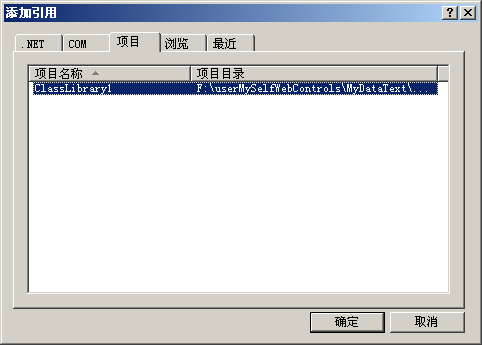
在添加引用窗口中包括5个选项卡,其中包括一个名为"项目"的选项卡。单击它可发现在其列表中包括一个上文创建的ClassLibrary1项目。选中该项并单击"确定"按钮,即可完成项目引用。
在完成项目引用后,Visual Studio 2005将自动在Web站点项目中添加一个Bin文件夹,并在其中包含了ClassLibrary1.dlll和ClassLibrary1.pdb文件。前者是控件程序集,后者中则保存着调试和项目状态信息。这样,Web站点就能够顺利使用HelloMyControl项目的输出了。如下显示了为测试WelcomeLabel控件而创建的Default.aspx文件源代码
 <
%@ Page
Language
="C#"
AutoEventWireup
="true"
CodeFile
="Default.aspx.cs"
Inherits
="_Default"
%
>
<
%@ Page
Language
="C#"
AutoEventWireup
="true"
CodeFile
="Default.aspx.cs"
Inherits
="_Default"
%
>
 <
%@ Register
TagPrefix
="self"
Namespace
="ClassLibrary1"
Assembly
="ClassLibrary1"
%
>
<
%@ Register
TagPrefix
="self"
Namespace
="ClassLibrary1"
Assembly
="ClassLibrary1"
%
>
 <!
DOCTYPE html PUBLIC "-//W3C//DTD XHTML 1.0 Transitional//EN" "http://www.w3.org/TR/xhtml1/DTD/xhtml1-transitional.dtd"
>
<!
DOCTYPE html PUBLIC "-//W3C//DTD XHTML 1.0 Transitional//EN" "http://www.w3.org/TR/xhtml1/DTD/xhtml1-transitional.dtd"
>
 <
html
xmlns
="http://www.w3.org/1999/xhtml"
>
<
html
xmlns
="http://www.w3.org/1999/xhtml"
>
 <
head
runat
="server"
>
<
head
runat
="server"
>
 <
title
>
测试自定义控件
</
title
>
<
title
>
测试自定义控件
</
title
>
 </
head
>
</
head
>
 <
body
>
<
body
>
 <
form
id
="form1"
runat
="server"
>
<
form
id
="form1"
runat
="server"
>
 <
div
>
<
div
>
 <
self:ShowDate
ID
="WelcomeLabel1"
runat
="server"
></
self:ShowDate
>
<
self:ShowDate
ID
="WelcomeLabel1"
runat
="server"
></
self:ShowDate
>
 </
div
>
</
div
>
 </
form
>
</
form
>
 </
body
>
</
body
>
 </
html
>
</
html
>

页面利用@ Register指令将ShowDate控件引入,然后,通过<self:ShowDate>标记具体指示控件的位置,以及属性设置等。如图所示显示了执行Default.aspx的页面截图。
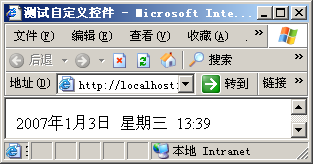
小结:本文通过一个简单的示例说明创建Asp.net服务器控件的过程,以便读者参考。





















 178
178











 被折叠的 条评论
为什么被折叠?
被折叠的 条评论
为什么被折叠?








